OEM как подключить проектор
Проектор можно подключить к OEM-оборудованию различными способами, в зависимости от имеющихся портов и разъемов. Наиболее распространенные способы – через HDMI, VGA или USB. В этой статье подробно рассматриваются все этапы подключения проектора, чтобы вы могли получить наилучшее изображение и избежать распространенных проблем.
Выбор подходящего способа подключения проектора к OEM
Прежде чем приступить к подключению проектора, необходимо определить, какие порты доступны на вашем проекторе и OEM-оборудовании (например, ноутбуке, компьютере, DVD-плеере). Вот наиболее распространенные типы подключений:
- HDMI (High-Definition Multimedia Interface): Обеспечивает передачу видео и аудио высокого качества по одному кабелю. Это предпочтительный вариант для большинства современных устройств.
- VGA (Video Graphics Array): Аналоговый видеоинтерфейс. Он менее распространен, чем HDMI, но все еще используется на старых компьютерах и проекторах.
- USB (Universal Serial Bus): Некоторые проекторы могут подключаться через USB для передачи изображений или видео, но это обычно не обеспечивает такое же качество, как HDMI или VGA.
- Композитный видео (RCA): Устаревший аналоговый интерфейс, который обычно используется для подключения старых DVD-плееров или игровых консолей.
Пошаговая инструкция: Как подключить проектор через HDMI
HDMI – самый простой и надежный способ подключения проектора к большинству устройств. Вот как это сделать:
- Выключите все устройства: Прежде чем подключать какие-либо кабели, убедитесь, что ваш проектор и OEM-оборудование выключены.
- Подключите HDMI-кабель: Вставьте один конец HDMI-кабеля в порт HDMI на вашем проекторе, а другой конец – в порт HDMI на вашем ноутбуке или другом устройстве.
- Включите проектор и OEM-оборудование: Включите проектор и OEM-оборудование.
- Выберите источник сигнала: На проекторе выберите HDMI в качестве источника сигнала. Обычно это можно сделать с помощью пульта дистанционного управления проектора или кнопок на самом проекторе.
- Настройте параметры дисплея: На вашем OEM-оборудовании настройте параметры дисплея, чтобы изображение отображалось на проекторе. В Windows это можно сделать, нажав клавиши Windows + P и выбрав опцию 'Расширить' или 'Дублировать'. На Mac перейдите в 'Системные настройки' > 'Дисплеи' и настройте расположение экранов.
Подключение проектора через VGA
Если у вас нет порта HDMI, вы можете использовать VGA. Вот как это сделать:
- Выключите все устройства: Убедитесь, что проектор и OEM-оборудование выключены.
- Подключите VGA-кабель: Вставьте один конец VGA-кабеля в порт VGA на проекторе, а другой конец – в порт VGA на вашем компьютере.
- Затяните винты: Убедитесь, что винты на разъемах VGA затянуты, чтобы обеспечить надежное соединение.
- Подключите аудиокабель (если необходимо): VGA не передает звук, поэтому вам может потребоваться подключить отдельный аудиокабель от вашего компьютера к проектору или к внешним динамикам.
- Включите проектор и OEM-оборудование: Включите проектор и OEM-оборудование.
- Выберите источник сигнала: На проекторе выберите VGA в качестве источника сигнала.
- Настройте параметры дисплея: Настройте параметры дисплея на вашем компьютере, как описано выше для HDMI.
Подключение проектора через USB
Некоторые проекторы поддерживают подключение через USB, но это обычно не является лучшим вариантом для передачи видео высокого качества. Вот как это сделать:
- Установите необходимые драйверы: Возможно, вам потребуется установить драйверы для проектора на вашем компьютере. Обычно они поставляются на диске или их можно скачать с веб-сайта производителя.
- Подключите USB-кабель: Подключите один конец USB-кабеля к порту USB на проекторе, а другой конец – к порту USB на вашем компьютере.
- Включите проектор и OEM-оборудование: Включите проектор и OEM-оборудование.
- Выберите источник сигнала: На проекторе выберите USB в качестве источника сигнала.
- Откройте программное обеспечение проектора: Возможно, вам потребуется открыть специальное программное обеспечение на вашем компьютере, чтобы отобразить изображение на проекторе.
Устранение распространенных проблем при подключении проектора
Иногда при подключении проектора могут возникать проблемы. Вот несколько распространенных проблем и способы их решения:
- Нет изображения: Убедитесь, что все кабели надежно подключены, и что на проекторе выбран правильный источник сигнала. Проверьте настройки дисплея на вашем OEM-оборудовании.
- Плохое качество изображения: Если вы используете VGA, попробуйте отрегулировать фокус и разрешение. Если возможно, используйте HDMI для лучшего качества изображения.
- Нет звука: Убедитесь, что аудиокабель подключен правильно (если он используется) и что звук не отключен на вашем компьютере или проекторе.
- Искаженное изображение: Проверьте настройки трапецеидальных искажений на проекторе. Они используются для корректировки искажений, вызванных проецированием под углом.
Рекомендации по выбору OEM проектора
При выборе OEM проектора, стоит учитывать несколько ключевых факторов:
- Яркость: Измеряется в люменах. Чем выше яркость, тем лучше изображение будет видно в освещенном помещении.
- Разрешение: Определяет четкость изображения. Более высокое разрешение означает более четкое изображение.
- Контрастность: Определяет разницу между самыми темными и самыми светлыми участками изображения. Более высокая контрастность означает более насыщенные цвета.
- Порты: Убедитесь, что проектор имеет необходимые порты для подключения к вашим устройствам (HDMI, VGA, USB и т.д.).
- Срок службы лампы: Определяет, как долго прослужит лампа проектора, прежде чем ее потребуется заменить.
Сравнение популярных моделей OEM проекторов (Пример)
| Модель | Яркость (люмен) | Разрешение | Контрастность | Порты |
|---|---|---|---|---|
| Модель A | 3000 | 1920x1080 | 15000:1 | HDMI, VGA, USB |
| Модель B | 3500 | 1280x720 | 10000:1 | HDMI, VGA |
Обратитесь к специалистам Sichuan Junhengtai Electronic & Electrical Co. для подбора оптимального решения.
Заключение
Подключение проектора к OEM-оборудованию – это относительно простой процесс. Следуя инструкциям, приведенным выше, вы сможете легко подключить проектор и наслаждаться просмотром фильмов, презентаций или игр на большом экране. Важно правильно выбрать проектор и способ подключения в зависимости от ваших потребностей и доступного оборудования.
Соответствующая продукция
Соответствующая продукция
Самые продаваемые продукты
Самые продаваемые продукты-
 Универсальная 32-дюймовая смарт-материнская плата Android TV
Универсальная 32-дюймовая смарт-материнская плата Android TV -
 Проектор 4K HD CY303
Проектор 4K HD CY303 -
 аксессуары для бытовой техники купить
аксессуары для бытовой техники купить -
 ЖК-панель подсветки U подходит для 40-дюймового телевизора Samsung
ЖК-панель подсветки U подходит для 40-дюймового телевизора Samsung -
 Телевизионный приемник lnb твитер универсальный KU
Телевизионный приемник lnb твитер универсальный KU -
 Универсальная материнская плата для смарт-телевизора LCD TV 43 дюйма мощностью 75 Вт
Универсальная материнская плата для смарт-телевизора LCD TV 43 дюйма мощностью 75 Вт -
 ЖК-телевизионная приставка Android 13 версии g96max
ЖК-телевизионная приставка Android 13 версии g96max -
 ЖК-подсветка подходит для 42-дюймового телевизора LG
ЖК-подсветка подходит для 42-дюймового телевизора LG -
 Модуль аудиовхода для ЖК-телевизора JHT3110
Модуль аудиовхода для ЖК-телевизора JHT3110 -
 ЖК-телевизор с 32-дюймовой ЖК-подсветкой универсальный
ЖК-телевизор с 32-дюймовой ЖК-подсветкой универсальный -
 Универсальная 38-дюймовая 1+8g 65w ЖК-телевизор смарт-материнской платы
Универсальная 38-дюймовая 1+8g 65w ЖК-телевизор смарт-материнской платы -
 ЖК-подсветка подходит для 32-дюймового телевизора Samsung
ЖК-подсветка подходит для 32-дюймового телевизора Samsung




